Mens opgradering til en ny router potentielt kan give bedre fordele til dit hjemmenetværk - f.eks Wi-Fi 6 - du kan spare nogle penge ved at diagnosticere din eksisterende Netgear-opsætning, hvis du har internet problemer. Så før du beslutter dig for en dyr hardwareopgradering, hvis du har langvarige problemer, såsom forbindelsesproblemer eller langsomme hastigheder, kan du prøve at gendanne eller genstarte din router hurtigt.
Indhold
- Netgear routere
- Genstart først
- Gendannelse af din router
Anbefalede videoer
Let
5 minutter
Netgear router
PC, bærbar, tablet eller smartphone
Papirclips eller anden stump nål

Netgear routere
Netgear er et allestedsnærværende navn i routerbranchen, og virksomheden fremstiller en bred vifte af routere, mobil hotspots og Wi-Fi-netværkssystemer til hele hjemmet under en række mærker, inklusive den gaming-forward Nighthawk-linje og dens Orbi systemer. Som sådan kan procedurer for nulstilling eller genstart af din Netgear-router variere lidt fra model til model eller mellem forskellige linjer.
Hvis du har specifikke spørgsmål om din router, kan du altid besøge Netgears supportside. Derfra kan du søge efter detaljer om din specifikke router eller mesh-model og finde detaljer om, hvordan du nulstiller din router.
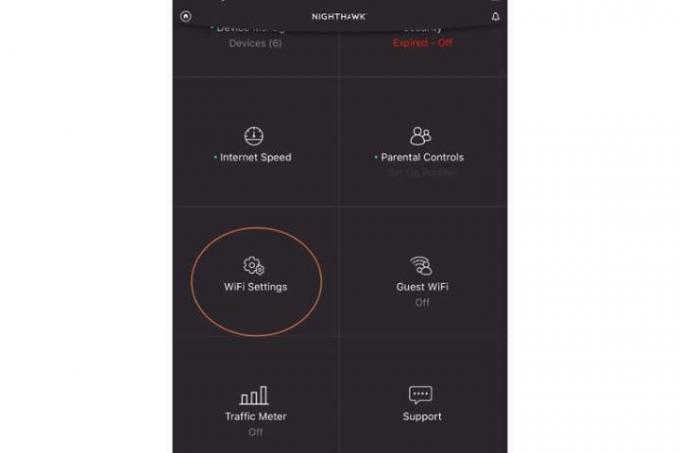
Genstart først
Genstart af din router bør være et første skridt, hvis du har problemer med dit nuværende hjemmenetværk. De fleste moderne routere kommer med en processor, hukommelse og en lille mængde lagerplads, hvilket gør dem beslægtet med en computer eller smartphone. Hvis der er et problem, kan det at tænde og slukke din router hjælpe med at rydde cachen for at hjælpe den med at køre mere jævnt.
Genstart af din router involverer typisk at tage stikket til enheden ud af strømmen, vente ti sekunder og derefter tilslutte routeren til strøm igen. Regelmæssig udførelse af en blød nulstilling eller strømcyklus kan hjælpe med at holde din router kørende med optimal ydeevne.
Hvis du har brug for hjælp til genstartsprocessen, skal du sørge for at tjekke ud vores guide.

Gendannelse af din router
Gendannelse af din router til fabriksindstillingerne bør være et af de sidste trin, du tager. Nulstilling af din router vil i realiteten slette dit netværksnavn, din adgangskode og alle andre indstillinger, du måske allerede har konfigureret. Når du har gennemført fabriksindstillingen, skal du konfigurere disse indstillinger igen.
Trin 1: Sørg for, at din router er tændt. På de fleste routere kan du bekræfte, at routeren er tændt - også selvom du ikke kan tilslutte andre enheder til den - ved at kontrollere, om nogen af enhedens lyser eller tænder.

Trin 2: Find nulstillingshullet på bagsiden af routeren. Nulstillingshullet vil blive betegnet med ordet "nulstil" på toppen af det eller bare til siden. På de fleste Netgear-routere er nulstillingshullet kun lidt større end et knappenålshoved, og det er placeret på bagsiden af routeren ved siden af strømstikket og Ethernet-portene.

Relaterede
- Få denne Amazon Eero Mesh Wi-Fi-router koster $45 for Prime Day 2023
- Sådan tilslutter du en iPhone til en Mac
- Hvad er Quora Poe, og hvordan bruger du det?
Trin 3: Find en nål eller papirclips. Hvis du bruger sidstnævnte, skal du løsne papirclipsen og indsætte den i nulstillingshullet.
Trin 4: Du vil trykke papirclipsen eller stiften ind i nulstillingshullet og holde den i cirka 10 sekunder. Timingen vil variere mellem forskellige Netgear-mærkede routere. For eksempel anbefaler virksomheden at trykke på nulstillingsknappen i ca syv sekunder for en standard Netgear router, men det kunne tage så lang tid som 30 sekunder til en Nighthawk Pro gaming router.

Trin 5: Slip nulstillingsknappen og lad routeren starte op. Det kan tage et par minutter for routeren at starte helt op og oprette forbindelse til dit modem.
Trin 6: Når routeren er startet op, skal du følge Netgears instruktioner til din routermodel for at begynde at konfigurere dit hjemmenetværk. På nogle routere vil du være i stand til at bruge en smartphone-baseret app til at forbinde og konfigurere dit netværk, herunder give dit netværk et unikt SSID-navn og adgangskode. Andre modeller kræver, at du navigerer til en webbaseret portal på din browser for at oprette forbindelse. Du kan indtaste www.routerlogin.net eller 192.168.1.1 i adresselinjen for at begynde. Administratorbrugernavnet er generelt kun "admin", og adgangskoden er "password". Fra portalen vil du være i stand til at ændre dine netværksadministrators loginoplysninger ændre dine Wi-Fi-kanalindstillinger og endda ændre dine netværks SSID-oplysninger.
Pro tip: Hvis du husker dit SSID og netværksadgangskode, før du nulstiller din router, kan du bruge samme SSID og adgangskode. På denne måde behøver du ikke at tilslutte alle enheder i dit hjem - inklusive smart home og IoT-enheder - til det nye netværk.
Disse enkle trin skal hjælpe dig med at fjerne kernepanik eller fejl fra din routers hukommelse, hvis noget går galt. Selvom det at udføre en fabriksgendannelse burde være et af de sidste trin, kan genstart af din router lejlighedsvis hjælpe med at holde dit netværks ydeevne på optimale niveauer. Hvis ingen af disse trin virker, så prøv vores router diagnostisk guide.
Og hvis du er klar til at opgradere til en ny router, så sørg for at tjekke vores købsguide til bedste Wi-Fi-routereog bedste Wi-Fi-netværk til hele hjemmet.
Redaktørens anbefalinger
- Prime Day-salget giver $90 i rabat på Googles Nest Wi-Fi Pro mesh-router
- Hvor meget RAM har du brug for?
- Sådan tjekker du din VRAM - hvor meget grafikhukommelse har du?
- Du placerer din router det forkerte sted. Her er hvor du skal sætte det i stedet
- Hvad er Nvidia Reflex, og hvordan aktiverer du det i 2023?
Opgrader din livsstilDigital Trends hjælper læserne med at holde styr på den hurtige teknologiske verden med alle de seneste nyheder, sjove produktanmeldelser, indsigtsfulde redaktionelle artikler og enestående smugkig.


